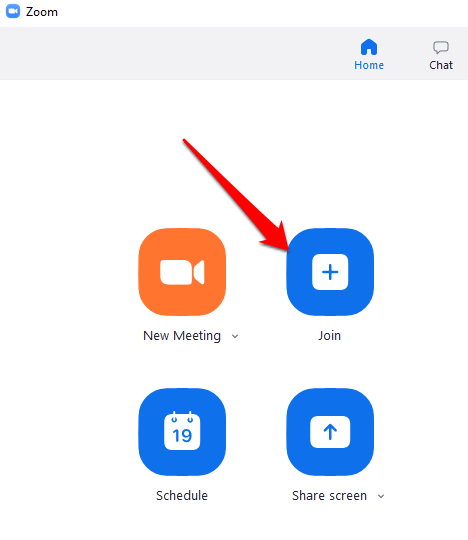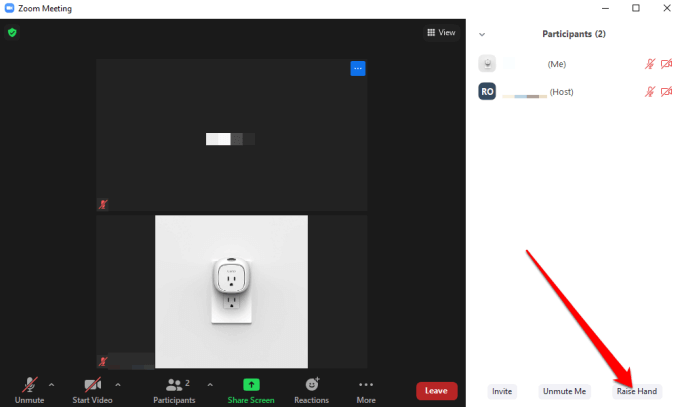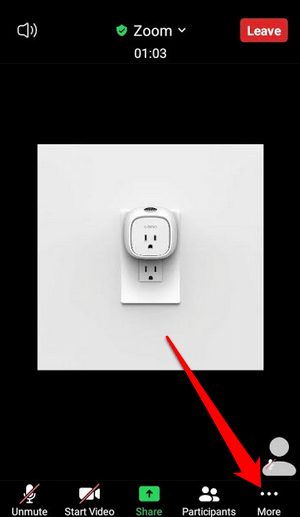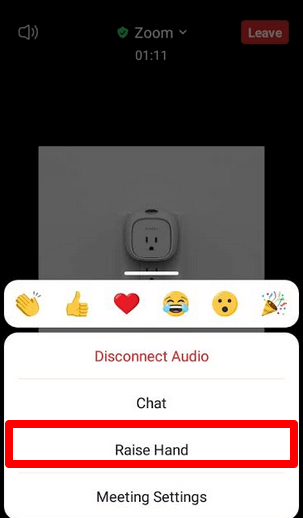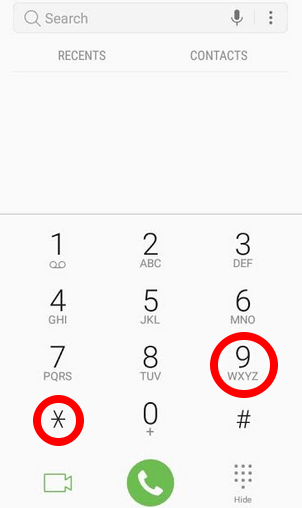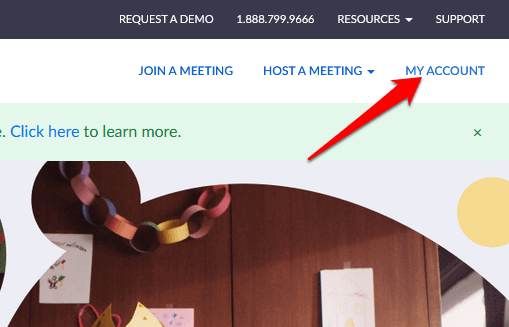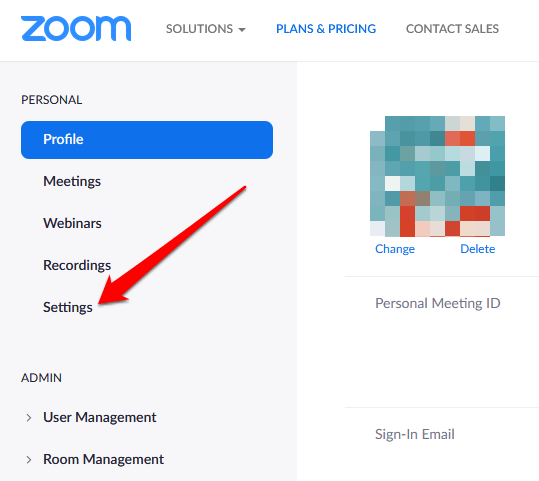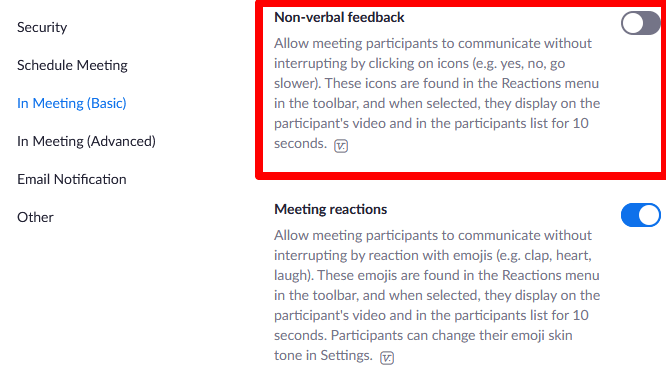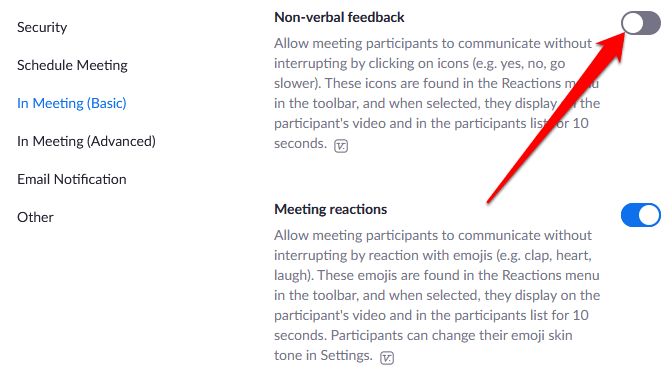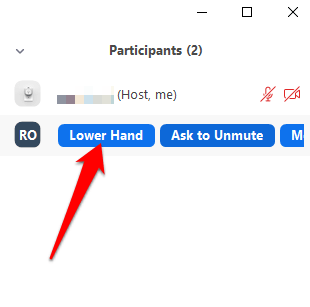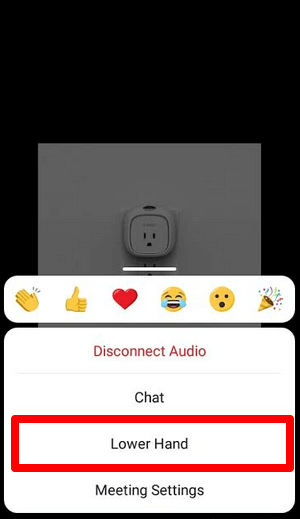Чини се да сви знају за Зоом јер је једноставан за коришћење и бесплатан за свакога да угости виртуелне састанке, дигиталне клубове, породична окупљања, па чак и венчања.
Међутим, постоје одређене функције у софтверу за видео конференције са којима нису сви упознати, као што су Зоом собе за разбијање или прилагођене Зоом позадине .
Једна од најчешћих карактеристика која може бити збуњујућа за првог корисника Зоом-а је мала дигитална рука. Ова рука вам омогућава да комуницирате са домаћином састанка да бисте га упозорили да желите да поделите забринутост или да допринесете теми.

Ако не знате где да пронађете Зоом руку, можда ћете сваки пут подићи своју физичку руку и домаћин вас можда неће приметити, посебно на великом састанку.
Провешћемо вас кроз све што треба да знате о томе како да подигнете руку на Зоом састанку на рачунару или мобилном уређају.
Како подићи руку на зоом састанку
Ако присуствујете Зоом састанку са свог Виндовс или Мац рачунара, користите упутства у наставку да бисте подигли руку и затражили прилику да говорите.
Подигните руку у зумирању на Виндовс ПЦ или Мац рачунару
- Да бисте започели, покрените Зоом преко апликације или у свом претраживачу и изаберите Придружите се састанку као учесник.
Напомена : Не можете приступити опцији Подигни руку ако сте домаћин састанка.
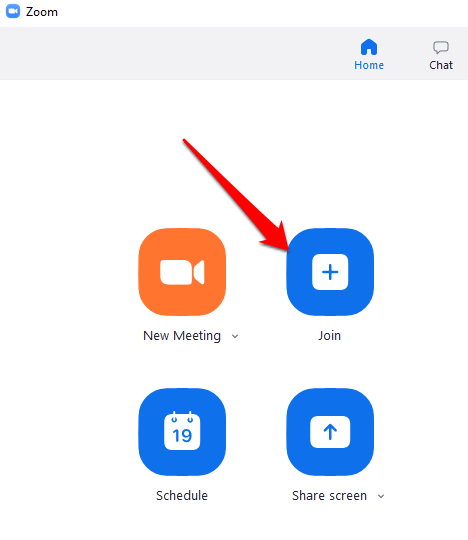
- Изаберите Учесници из контрола састанка на дну екрана.

- Изаберите Подигни руку од неколико опција које се појављују унутар панела Учесници.
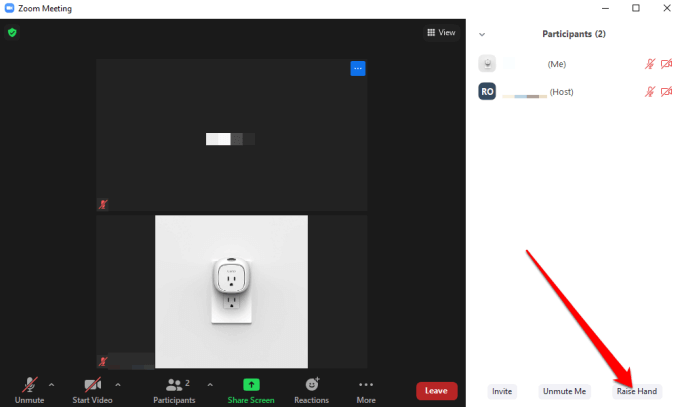
Напомена : Постоје пречице на тастатури које можете да користите на свом Виндовс ПЦ- у или Мац-у да подигнете руку у Зоом-у. На Виндовс рачунару притисните Алт+И и пребаците опцију Раисе Ханд на Он или Офф . Видећете малу плаву икону руке поред свог имена када је опција омогућена.

Напомена: Ако користите Цхромебоок , погледајте наш водич о томе како да користите Зоом на Цхромебоок-у .
Подигните руку у зумирању на Андроид-у или иПхоне-у
Ако користите Зоом са свог Андроид паметног телефона е или иПхоне-а, можете подићи руку помоћу апликације Зоом за мобилне уређаје.
- Да бисте то урадили, отворите апликацију Зоом на свом телефону, изаберите Придружите се састанку (као учесник) и додирните Још из контрола састанка у доњем десном углу екрана.
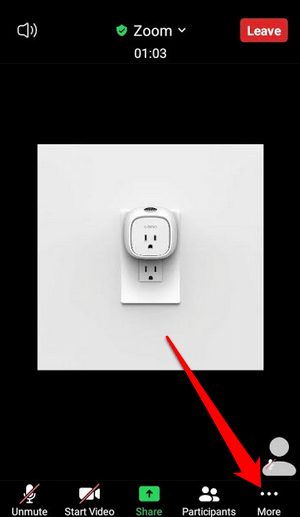
- Додирните Подигни руку у искачућем менију и домаћин састанка ће бити упозорен да сте подигли руку.
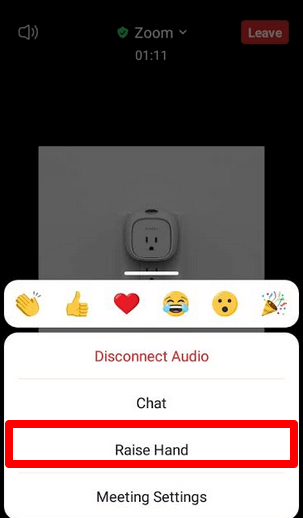
Напомена : Када је ваша дигитална рука подигнута, видећете малу плаву икону руке на екрану, а домаћин ће такође видети руку поред вашег имена. Зоом наводи учеснике на основу редоследа којим су подигли руке.

Како подићи руку у зумираним позивима
Ако желите да се придружите Зоом састанку позивањем броја телефона , кораци које ћете предузети да подигнете руку су мало другачији.
Када се придружите састанку, укуцајте *9 на тастатури телефона да подигнете руку и урадите исто да спустите руку.
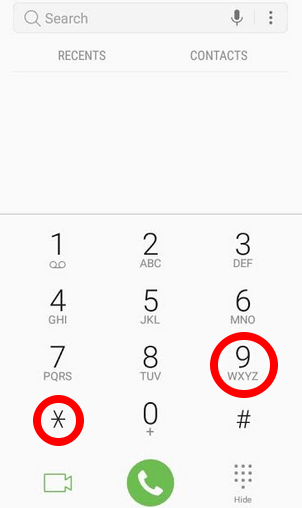
Шта да радите када не видите опцију подизања руке у зумирању
Ако опција Раисе Ханд није доступна на вашем Зоом састанку, то може бити зато што је домаћин састанка онемогућио невербалне повратне информације или сте у режиму целог екрана.
У режиму целог екрана, доња трака са алаткама је минимизирана, али можете је открити на рачунару или мобилном уређају померањем миша по екрану или додиром на екран. Када се појави трака са алаткама, изаберите или додирните Учесници и појавиће се опција Подигни руку.
Ако је домаћин састанка онемогућио невербалне повратне информације, нећете видети опцију Подигни руку. У том случају, увек можете затражити од домаћина да омогући невербалне повратне информације како би омогућио функцију подизања руке.
Ако сте домаћин састанка и морате да омогућите функцију подизања руке за своје учеснике састанка, то можете да урадите унутар панела Учесници.
- Да бисте то урадили, пријавите се на Зоом у свом претраживачу и изаберите Мој налог .
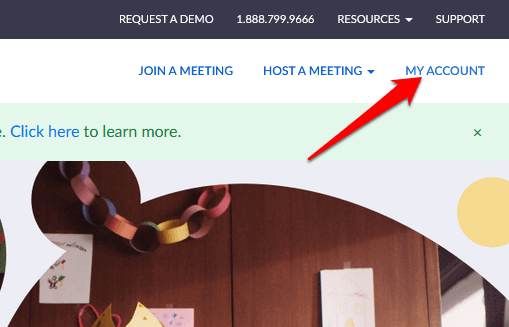
- На картици Лично изаберите Подешавања .
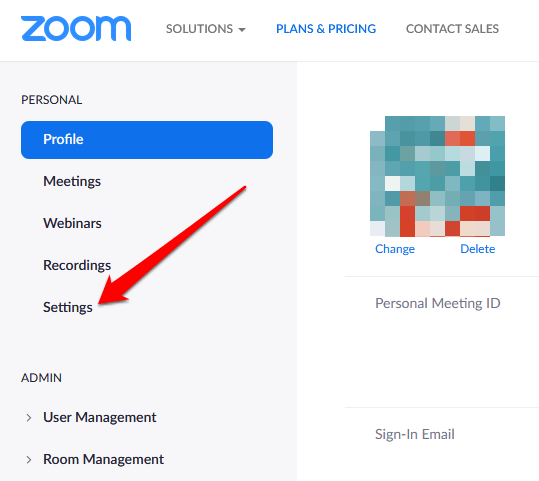
- Пронађите картицу Састанак , а затим померите надоле до опције Невербалне повратне информације .
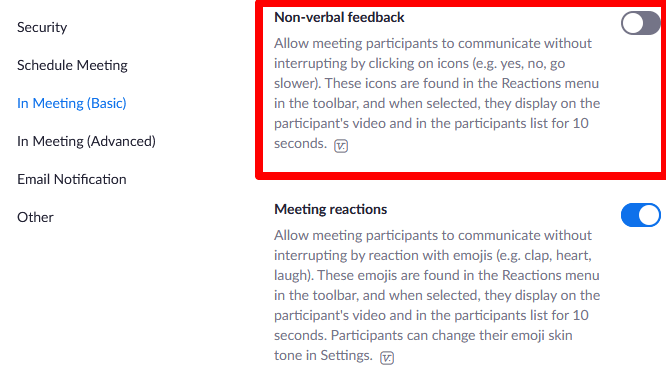
- Укључите прекидач да бисте омогућили невербалне повратне информације за учеснике састанка.
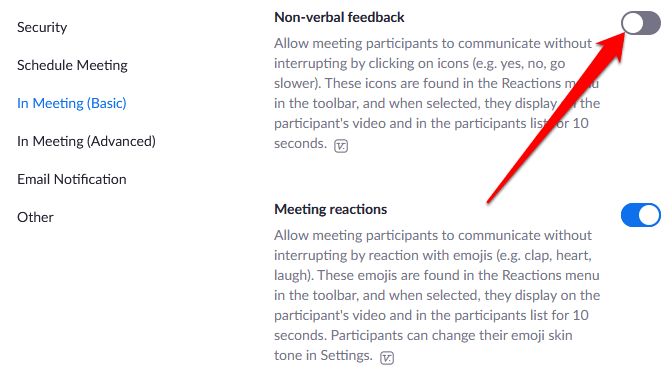
Како спустити руку на зоом састанку
Можда сте подигли руку или сте је случајно подигли и не знате како да је спустите. Шта год да је случај, ево како можете да спустите руку на Зоом састанку.
- На вашем Виндовс ПЦ-у или Мац-у изаберите Учесници , а затим изаберите Ловер Ханд .
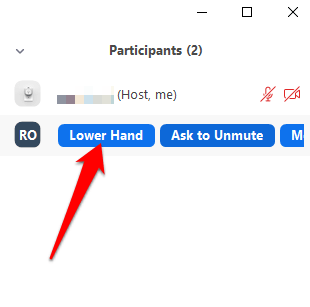
- Такође можете да спустите руку на Андроид телефону или иПхоне-у тако што ћете додирнути Још и изабрати Спусти руку .
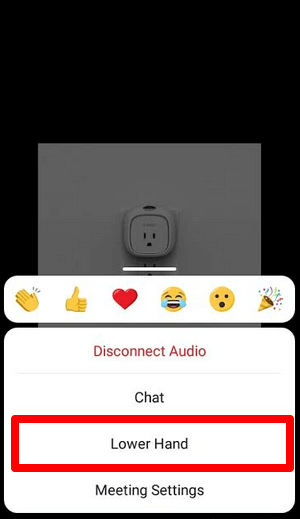
- Да бисте спустили руку помоћу пречице на тастатури, притисните Алт+И на Виндовс ПЦ-у или Мац-у, а затим пребаците опцију Доња рука на Искључено .
Напомена : Ако сте домаћин састанка, можете спустити руку учесника тако што ћете изабрати Учесници из контрола састанка, а затим пређите курсором преко имена учесника и изаберите Спусти руку. На свом Андроид телефону или иПхоне-у, додирните картицу Учесници , додирните име корисника и изаберите Доња рука из искачућег менија.
Домаћини састанка такође могу да виде све учеснике који су подигли руке на Зоом састанку тако што ће изабрати икону подигнуте руке на екрану или потражити икону подигнуте руке поред учесника у менију Учесници.
Привуците пажњу домаћина састанка
Функција подизања руке је брз и лак начин да привучете пажњу домаћина на Зоом састанку, у поређењу са подизањем физичке руке или укључивањем микрофона да бисте затражили да говорите. Надамо се да сте успели да пронађете ову функцију на свом уређају и да сада знате како да је користите у своју корист.
Погледајте више наших водича за зумирање, укључујући 7 тестова за зумирање које треба да обавите пре следећег састанка или шта да радите када ваш Зоом микрофон не ради да би вам помогао да се крећете кроз апликацију.